8 beste Lösungen: Blockieren von Texten auf Android-Geräten
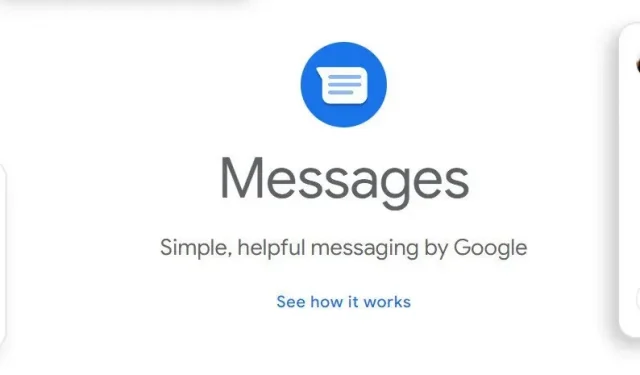
Textnachrichten erleichtern die Kommunikation mit Freunden und Familie. Der Nachteil ist jedoch, dass jeder, der Ihre Telefonnummer kennt, Sie kontaktieren kann. Mit den Methoden in diesem Artikel können Sie Textnachrichten auf Android-Telefonen ganz einfach blockieren.
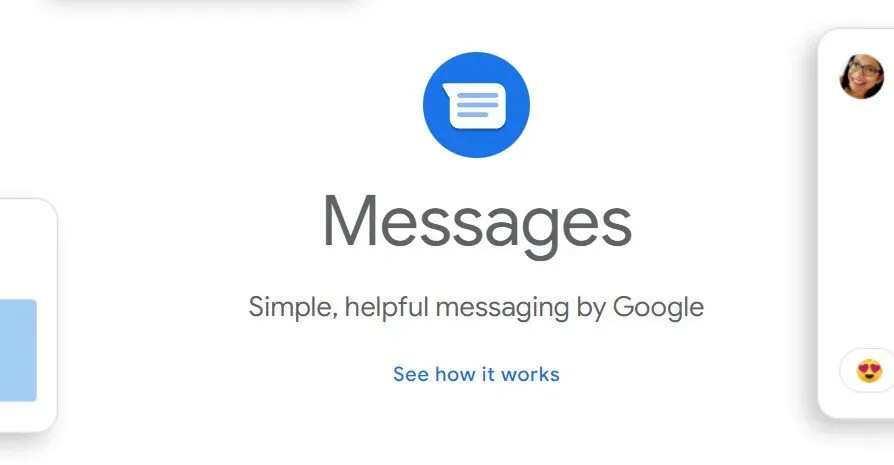
Android-Benutzer haben mehrere effektive Alternativen, um SMS zu blockieren, die sie nicht erhalten möchten. Während die meisten Geräte über eine integrierte Sperrfunktion verfügen, gibt es Apps von Drittanbietern, um die Lücken zu schließen.
Beste Möglichkeiten zum Blockieren von Texten auf Android-Geräten
- So blockieren Sie Texte auf Android
- So entsperren Sie Textnachrichten auf Android
- Aktivieren Sie „Bitte nicht stören“.
- Aktivieren Sie den Spam-Schutz
- Blockieren Sie Texte aus der Telefon-App
- Blockieren Sie Texte in Nachrichten für das Web
- Blockieren Sie Textnachrichten mit einem SMS-Blocker eines Drittanbieters
- Blockieren Sie unerwünschte Nummern
1. So blockieren Sie Texte auf Android
Der Speicherort des Befehls „Texte auf Android blockieren“ hängt von Ihrem Android-Telefon und der Betriebssystemversion ab, die Sie herunterladen. Die meisten Apps funktionieren ähnlich wie die Google Messages-App, die auf einigen Telefonen die Standard-Google-App ist.
Sie können diese Methoden verwenden, um die Einstellung in Ihrer App zu finden, oder Sie können Google Messages aus dem Google Play Store herunterladen und es als Ihr Standard-Messaging-Programm festlegen, um Textnachrichten zu blockieren, und dann zu Ihrer bevorzugten SMS-App zurückkehren, wenn Sie fertig sind.
Sie können beliebig oft zwischen Google Messages und Ihrer bevorzugten SMS-App wechseln.
- Um eine Nachricht zu blockieren, öffnen Sie die Nachrichten-App und tippen Sie auf die Nachricht, die Sie blockieren möchten.
- Tippen Sie in der oberen rechten Ecke des Bildschirms auf das Dreipunktmenü.
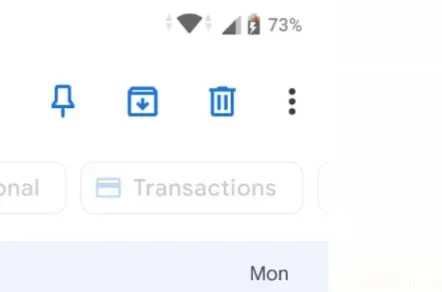
- Wählen Sie „Details“ aus dem Dropdown-Menü.
- Klicken Sie auf der Seite „Details“ auf „Spam blockieren und melden“.
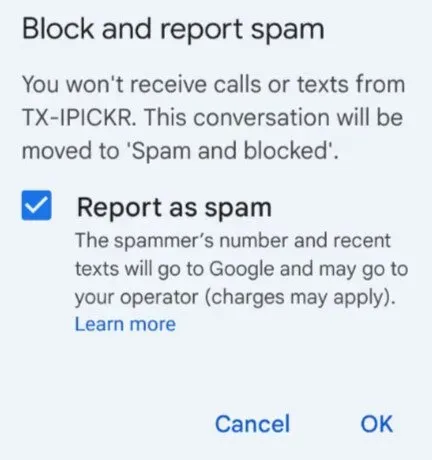
- Wählen Sie aus, ob Textnachrichten in einem Popup-Fenster als Spam gemeldet werden sollen. Wenn Sie dies tun, aktivieren Sie das Kontrollkästchen „Spam melden“.
- Wenn Sie keine Nachrichten melden möchten, deaktivieren Sie das Kontrollkästchen. Um alle zukünftigen Nachrichten von diesem Absender zu blockieren, klicken Sie auf OK.
- Überprüfen Sie, ob Sie SMS auf Android blockieren können, oder fahren Sie mit der nächsten Methode fort.
2. So entsperren Sie Textnachrichten auf Android
Wenn Sie Textnachrichten von einem bestimmten Absender blockiert haben, später aber entscheiden, dass Sie wieder Textnachrichten von diesem Absender erhalten möchten, können Sie die Blockierung mit ein paar Fingertipps aufheben.
- Tippen Sie in der Nachrichten-App auf Android auf das Dreipunktsymbol in der oberen rechten Ecke des Bildschirms.
- Um die Liste der Absender zu überprüfen, die Sie derzeit blockieren, gehen Sie zum Dreipunktmenü und wählen Sie „Spam & Blockiert“.
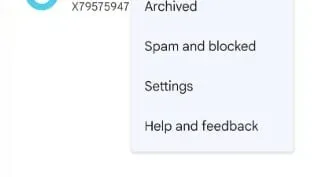
- Klicken Sie auf „Entsperren“, nachdem Sie die Nachricht ausgewählt haben, die Sie entsperren möchten.
- Überprüfen Sie, ob Sie SMS auf Android blockieren können, oder fahren Sie mit der nächsten Methode fort.
3. Aktivieren Sie „Bitte nicht stören“.
Verwenden Sie „Bitte nicht stören“ als Workaround für Blocktexte auf Android. Glücklicherweise können Sie über verschiedene Einstellungen andere Kontaktformulare empfangen und gleichzeitig alle Textnachrichten blockieren. Gehen Sie folgendermaßen vor, um „Bitte nicht stören“ für Textnachrichten zu aktivieren:
- Öffnen Sie Ihre Geräteeinstellungen und wählen Sie Benachrichtigungen.
- Sie können auch das Suchsymbol oben rechts verwenden, um schnell eine Option zu finden, indem Sie „Bitte nicht stören“ eingeben.
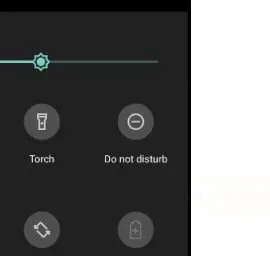
- Wählen Sie im Menü „Bitte nicht stören“ aus.
- Stellen Sie den Schalter „Bitte nicht stören“ auf „Ein“, um diese Funktion zu aktivieren.
- Wählen Sie „Anrufe, Nachrichten und Gespräche“ aus dem Dropdown-Menü.
- Keines davon sollte verwendet werden.
- Zum Anrufen tippen. Wenn Sie Telefonanrufe zulassen möchten, klicken Sie auf Jeder.
- Um Ausnahmen für zusätzliche Apps und Funktionen auf Ihrem Gerät festzulegen, gehen Sie zu Alarme & Töne oder Apps.
- Das Blockieren aller Textnachrichten beim Empfang anderer Benachrichtigungen ist zwar schwierig, aber möglich.
- Lesen Sie den nächsten Abschnitt, wenn Sie verhindern möchten, dass bestimmte Telefonnummern Ihnen Nachrichten senden.
- Überprüfen Sie, ob Sie SMS auf Android blockieren können, oder fahren Sie mit der nächsten Methode fort.
4. Aktivieren Sie den Spam-Schutz
Wenn Sie keine Lust haben, alles von Hand zu erledigen, kann die Magie der künstlichen Intelligenz von Google alles für Sie erledigen. So verhindern Sie, dass Texte in Google Messages angezeigt werden, indem Sie einen automatischen Spam-Schutz einrichten.
- Wählen Sie „Einstellungen“ über das Dreipunktsymbol in der oberen Leiste der Google Messages-App.
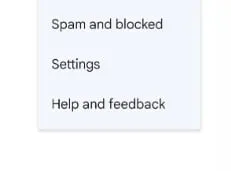
- Um anbieterunabhängige App-Einstellungen anzuzeigen, tippen Sie auf „Allgemein“.
- Aktivieren Sie den Spam-Schutz, indem Sie darauf klicken.
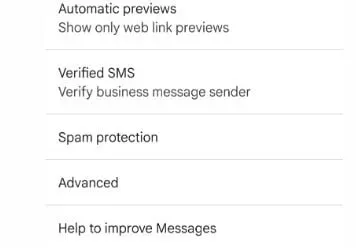
- Höchstwahrscheinlich ist es auf vielen Geräten bereits aktiviert.
- Google läuft ebenso wie die automatischen Spamfilter in Apps wie Gmail ständig im Hintergrund.
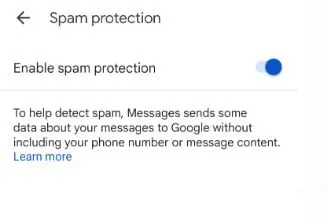
- Es kann jedoch sein, dass es bei manchen Leuten deaktiviert wurde oder versehentlich deaktiviert wurde, weshalb ich dies immer noch zur Sprache bringe.
- Es ist auch möglich, dass es bereits läuft, aber etwas anderes kommt, weshalb Sie geglaubt haben, dass es nicht so ist.
- Überprüfen Sie, ob Sie SMS auf Android blockieren können, oder fahren Sie mit der nächsten Methode fort.
5. Blockieren Sie Texte aus der Telefon-App
Wenn Sie eine Telefonnummer auf Ihrem Android-Telefon oder Dialer blockieren, können Sie von dieser Nummer auch keine Textnachrichten mehr empfangen.
- Um eine nicht gespeicherte Nummer oder einen nicht gespeicherten Kontakt zu blockieren, öffnen Sie die Telefon-App und tippen Sie auf das Profilsymbol daneben.
- Wählen Sie „Nummern blockieren“, indem Sie auf die drei vertikalen Punkte in der oberen rechten Ecke des Bildschirms tippen.
- Wählen Sie aus, ob Sie die Nummer als Spam melden möchten (an Google und Ihren Mobilfunkanbieter), und klicken Sie dann auf Blockieren.
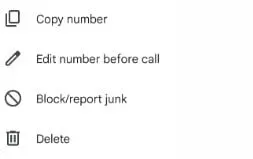
- Auf dem Anrufverlaufsbildschirm können Sie auch eine Nummer sperren. Wählen Sie „Verlauf“ aus der Liste der letzten Anrufe aus, nachdem Sie auf die Nummer geklickt haben.
- Tippen Sie bei der Bestätigungsaufforderung auf das Menüsymbol, wählen Sie „Blockieren“ und tippen Sie dann erneut auf „Blockieren“.
- Überprüfen Sie, ob Sie SMS auf Android blockieren können, oder fahren Sie mit der nächsten Methode fort.
6. Blockieren Sie Texte in Nachrichten für das Web
Wenn die Nachrichten-App über den Web-Client oder den Nachrichten-Desktop-Client mit Ihrem Computer verbunden ist, können Sie auch Textnachrichten auf Ihrem Android-Gerät verhindern. Die Methoden zum Blockieren von Texten in Online-Nachrichten sind die gleichen wie in der mobilen Version.
- Öffnen Sie „Messages for Web“ in dem Browser, der mit der Nachrichten-App gekoppelt ist.
- Öffnen Sie eine Konversation mit dem Kontakt, den Sie blockieren möchten, und suchen Sie danach.
- Bewegen Sie den Mauszeiger über eine Nummer oder einen Kontakt in der Seitenleiste und klicken Sie auf das Optionssymbol mit den drei Punkten.
- Wählen Sie im Menü „Spam blockieren und melden“.
- Wenn Sie möchten, dass Google und das Netzwerk Ihres Mobilfunkanbieters die Telefonnummer und Nachrichten des Spammers erhalten, aktivieren Sie das Kontrollkästchen „Spam melden“. Um den Empfang von Textnachrichten von der Nummer zu beenden, deaktivieren Sie das Kontrollkästchen und drücken Sie OK.
- Alternativ öffnen Sie die Spam-Nachricht und klicken im Menü oben rechts auf die Schaltfläche „Details“.
- Klicken Sie im Bestätigungsbildschirm auf „Spam blockieren und melden“ und dann auf „OK“.
- Überprüfen Sie, ob Sie SMS auf Android blockieren können, oder fahren Sie mit der nächsten Methode fort.
7. Blockieren Sie Textnachrichten mit einem SMS-Blocker eines Drittanbieters
Viele Anrufer-ID- und SMS-Apps von Drittanbietern verfügen über Spam-Filter, die Ihnen die ganze harte Arbeit abnehmen. Diese Apps enthalten normalerweise eine Datenbank mit Telefonnummern, die andere Benutzer als Spam eingestuft haben.
Wenn Sie also eine SMS von einer unbekannten Nummer erhalten, die von vielen Benutzern als Spam identifiziert wurde, blockieren diese Apps die SMS sofort und legen sie im Spam-Ordner ab.
- TrueCaller ist ein großartiges Tool zum Erkennen und Blockieren von Spam-Nachrichten von unbekannten Nummern, Bots und Telemarketern.
- Wenn Sie eine Nummernblockierungs-App eines Drittanbieters verwenden, stellen Sie bitte sicher, dass es sich um Ihre Standard-SMS-App handelt.
- Wählen Sie unter Einstellungen > Apps & Benachrichtigungen > Standard-Apps > SMS-App eine Drittanbieter-App aus.
- Überprüfen Sie, ob Sie SMS auf Android blockieren können, oder fahren Sie mit der nächsten Methode fort.
8. Blockieren Sie unerwünschte Nummern
Eine unbekannte Nummer hat Ihnen möglicherweise eine kryptische oder seltsame Nachricht hinterlassen. Sie können teilnehmen, aber seien Sie sich bewusst, dass jemand Phishing betreiben und Sie dazu verleiten könnte, auf einen verdächtigen Link oder etwas Ähnliches zu klicken.
Sie können jemanden blockieren, wenn Sie eine SMS erhalten, die Sie verdächtig macht. Wenn Sie auf den meisten Android-Geräten eine Nachricht von einer neuen Nummer erhalten, haben Sie die Möglichkeit, die Nummer zu Ihrer Kontaktliste hinzuzufügen oder sie sofort zu sperren.
Wenn Sie nicht sicher sind, ob Sie jemanden sofort blockieren sollen, speichern Sie ihn zunächst als Kontakt und blockieren Sie ihn dann.
- Scrollen Sie in der Google Messages-App nach unten zu der Konversation mit der Nummer, die Sie blockieren möchten, und tippen Sie darauf.
- Klicken Sie in der oberen Leiste auf die Schaltfläche mit den drei Punkten und dann auf „Details“.
- Sie sehen eine Schaltfläche zum Blockieren und Spam-Nachrichten. Er sollte angezapft werden.
- Sie werden gefragt, ob Sie diese bestimmte Nummer wirklich sperren möchten. Klicken Sie auf OK, um Ihre Entscheidung zu bestätigen.
- Sie können diese Telefonnummer auch als Spam melden. Deaktivieren Sie „Spam melden“, bevor Sie fortfahren, wenn Sie dies nicht möchten.
- Unter der in diesem Chat verwendeten Telefonnummer sind Sie dann nicht mehr erreichbar.
- Überprüfen Sie, ob Sie SMS auf Android blockieren können, oder fahren Sie mit der nächsten Methode fort.
SMS von einer E-Mail-Adresse auf einem Android-Gerät blockieren?
Der Umgang mit Text-Spam-Nachrichten ist für viele Menschen ein viel größeres Problem. Das Problem lässt sich leichter lösen, wenn der Spam-Text eine Telefonnummer enthält, da Sie diese schnell blockieren können.
Leider verwenden einige Spammer E-Mail-Adressen anstelle von Telefonnummern, sodass diese Methode nicht funktioniert. Wenn Sie zu jeder Tages- und Nachtzeit Spam-Textnachrichten stören, können Sie das Problem mit einem Drittanbieterprogramm beheben.
- Wenn Sie bei Google Play nach „Spamfilter“ suchen, finden Sie zahlreiche kostenlose Optionen.
- Eine weitere Alternative besteht darin, sich an Ihren Mobilfunkanbieter zu wenden.
- In vielen Fällen deaktiviert Ihr Mobilfunkanbieter möglicherweise die E-Mail-zu-SMS-Funktion für Sie. Dadurch werden alle SMS-Nachrichten von E-Mails blockiert.
- Sie müssen die Sperrung für jede Leitung in Ihrem Konto aktivieren und können keine legitimen Nachrichten lesen, die von Ihrer E-Mail-Adresse an Ihre Telefonnummer gesendet werden.
- Überprüfen Sie, ob Sie SMS auf Android blockieren können, oder fahren Sie mit der nächsten Methode fort.
Abschluss
Textnachrichten gehören heutzutage zweifellos zu den gebräuchlichsten Kommunikationsmitteln. Eine Nachricht von Ihrem besten Freund ist eine schöne Ablenkung mitten in einem anstrengenden Tag.
Sie sind neu in der Android-Welt und möchten wissen, wie Sie SMS auf Android blockieren können. Wenn Sie kein Interesse an Textnachrichten haben, aber Anrufbenachrichtigungen erhalten möchten, gibt es eine Möglichkeit, Textnachrichten auf Android zu blockieren. Hier sind acht der besten Möglichkeiten, dies zu erreichen.
FAQ
Kann man SMS auf einem Android-Gerät blockieren?
Gehen Sie in der Nachrichten-App auf Ihrem Telefon zu „Einstellungen“. Wählen Sie „Nummern und Texte sperren“. Wählen Sie „Nummern blockieren“ und geben Sie die Telefonnummer ein, die Sie dauerhaft sperren möchten. Durch Klicken auf das „+“-Symbol wird die Nummer zur Liste der gesperrten Nummern hinzugefügt.
Können Sie verhindern, dass Ihnen jemand eine SMS schreibt, Sie aber nicht anruft?
Sie können Textnachrichten von beliebigen Nummern auf Ihrem iPhone blockieren, wenn Sie diese nicht erhalten möchten. Gesperrte Nummern können Ihnen weiterhin Nachrichten senden, aber Sie können deren Nachrichten oder Anrufe nicht empfangen.
Was passiert, wenn Sie SMS auf Android blockieren?
Von einem gesperrten Abonnenten gesendete Textnachrichten werden nicht zugestellt. Sie erhalten niemals eine Benachrichtigung mit dem Zeitstempel „Zugestellt“. Sie werden ihre Nachrichten niemals von Ihnen erhalten. Ein anderes Szenario besteht darin, dass Sie versuchen, eine eingeschränkte Telefonnummer zu erreichen.
Wie erfahren Sie, ob Ihre Nachrichten blockiert sind?
Wenn Sie glauben, blockiert worden zu sein, versuchen Sie zunächst, eine höfliche SMS zu senden. Sie wurden nicht gesperrt, wenn darunter die Benachrichtigung „Zugestellt“ stand. Wenn Sie die Meldung „Nachricht nicht zugestellt“ erhalten oder keine Benachrichtigung erfolgt, kann dies auf eine mögliche Blockierung hinweisen.



Schreibe einen Kommentar